Avant de traiter des paiements dans Restaurant POS, créez des modes de paiement dans le Restaurant Manager. Il est nécessaire de consacrer un type de paiement particulier aux fournisseurs de services de paiement intégrés tels que Moneris ou Cayan. Pour en savoir plus sur la configuration des services de paiement, consultez l’article À propos du traitement des paiements.
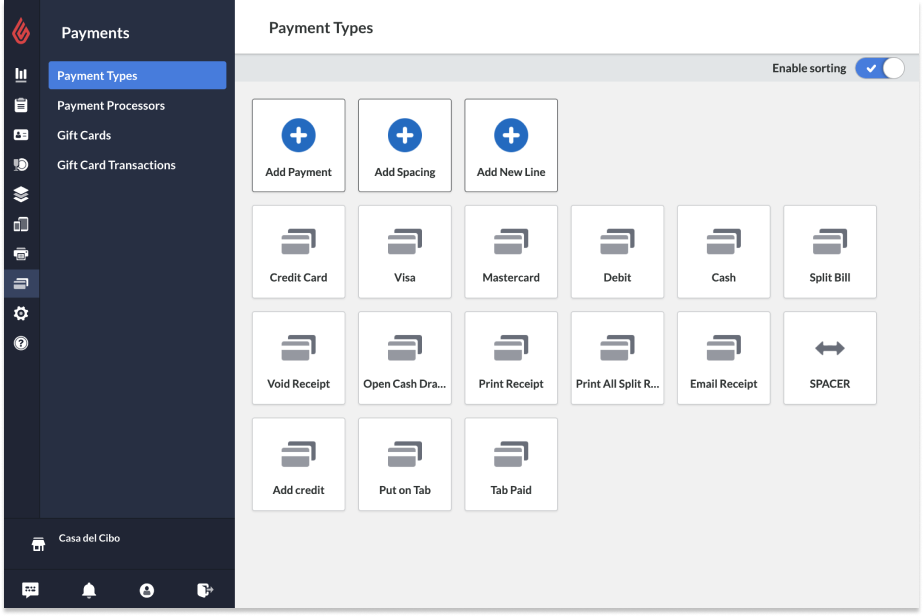
Créer un nouveau type de paiement
- Dans le Restaurant Manager, cliquez sur Paiements.
- Cliquez sur + Paiement.
- Réglez les paramètres et cliquez sur OK.
Paramètres
| NOM | Nom du paiement affiché dans Restaurant POS et sur les rapports. |
| DESCRIPTION | Description du type de paiement. Cette description sera uniquement visible dans le Restaurant Manager. |
| TYPE |
Indique la fonction du type de paiement dans Restaurant POS. Les types de paiement offerts varient en fonction de votre région. Voici quelques exemples :
|
| COULEUR | Couleur du bouton associé au type de paiement dans Restaurant POS. |
| FINALISER AUTOMATIQUEMENT | Lorsqu’activé, le reçu se finalise une fois le paiement traité. |
| IMPRIMER AUTOMATIQUEMENT | Lorsqu’activé, le reçu s’imprime automatiquement quand vous touchez ce type de paiement dans Restaurant POS. |
Organiser les modes de paiement
Pour réorganiser l’affichage de vos types de paiement dans Restaurant POS, cliquez sur Activer le tri et déplacez le mode de paiement vers son nouvel emplacement. Pour ajouter des espacements et de nouvelles lignes, cliquez sur + Espacement ou sur + Ligne.
Types de paiement en mode service rapide (QSR)
Lorsque le mode service rapide est activé, l’ordre des boutons de paiement à l’écran Commande de l’application Restaurant POS est toujours le même : espèces, carte et plus. Vous pouvez modifier le bouton Carte affiché en mode service rapide dans le point de vente. Pour ce faire, créez un type de paiement par carte et donnez-lui un nom (p. ex., carte de crédit, Visa, MasterCard). Au moment de préciser le nom de la carte en mode service rapide, assurez-vous que le paramètre Activer le tri est activé et placez le bouton connexe en première position sur la page Types de paiement.
Pour obtenir de plus amples renseignements sur le mode service rapide (QSR), consultez l’article Présentation du mode service rapide (QSR).